使用动画 GIF 是激发观看者思想的绝佳媒介。 同时, 模因 GIF 这些天可以就各种主题传达问题,交流和表达意见。 但是模因 GIF 究竟是如何创建的呢? 在哪些网站上我们可以找到模因的 GIF? 请继续关注我们为您提供的网站列表,您可以在其中获取 meme GIF,以及互联网上最优秀的 GIF meme 制造商。
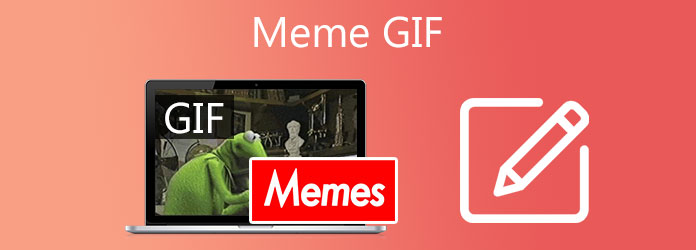
Imgflip 是一种流行的在线工具,可以处理图像格式,并附带各种可以自定义和与他人共享的 meme 模板。 例如,您可以选择一个模因,然后根据自己的喜好自定义描述。 您可以更改字体大小、样式和动画。
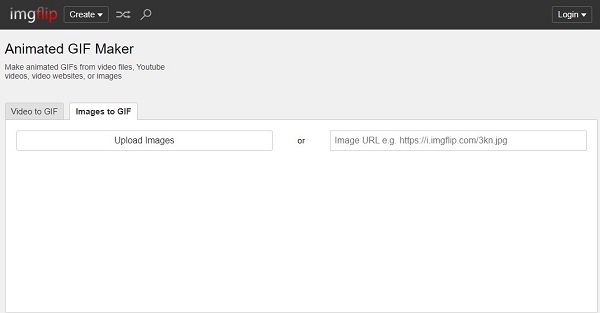
Kapwing 具有许多功能,例如创建模因 GIF。 它支持所有标准的视频和图像格式。 这个在线工具的好处是它有一个简单的文本编辑器,可以漂亮地修改和编辑文本。
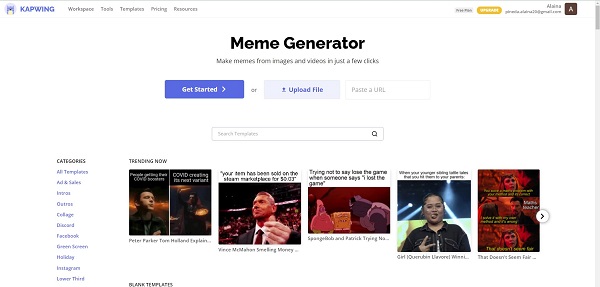
如果您想创建古怪的 meme GIF,Animaker 是一个不错的选择。 您可以从头开始创建 GIF,自定义并与您最喜欢的社交媒体平台分享! Animaker 提供专业制作的模板,可为您提供出色的输出。
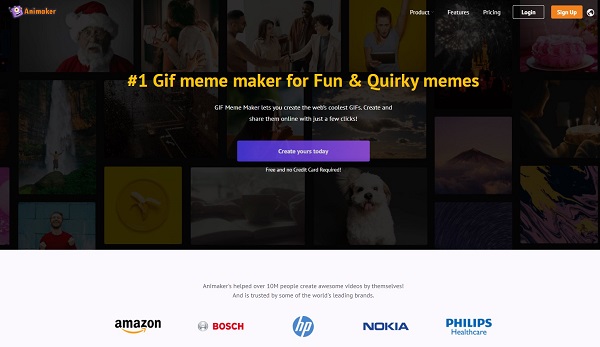
如果您想轻松创建一个很棒的模因 GIF,Giphy 是一个巨大的帮助! 它有一个丰富多彩的界面,并提供不同类别的 meme GIF。 Giphy 是获得模因动画 GIF 的访问量最大的网站之一。 您还可以使用此工具创建一个,导入您的作品并将其公开!
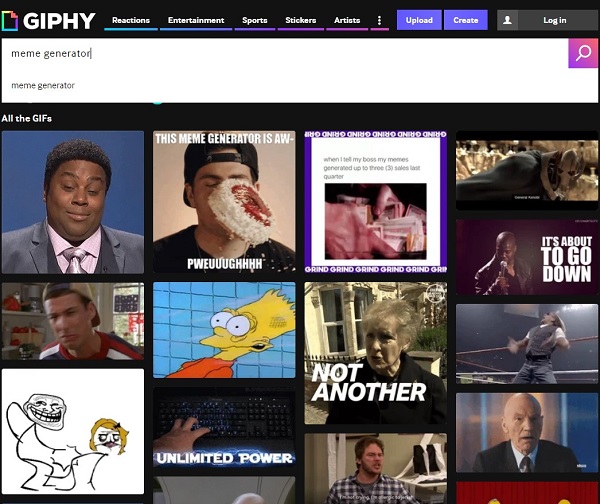
Clideo 是一个 meme 生成器,可让您通过选择任何图片、GIF 或视频并将其转换为 meme 来创建定制的 meme。 Clideo 最好的一点是它能够在大多数操作系统上无缝工作。
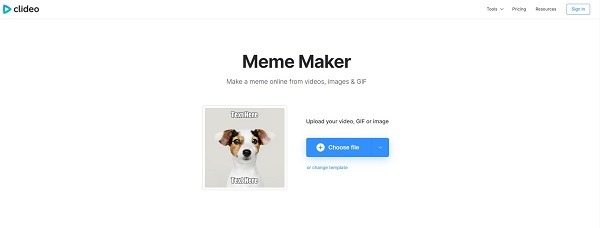
Ezgif 被认为是一站式商店,因为它提供了许多出色的功能,例如基本的编辑工具。 它还生成模因 GIF。 您必须选择要转换为 GIF 的视频或图像,然后立即上传、编辑和导出。
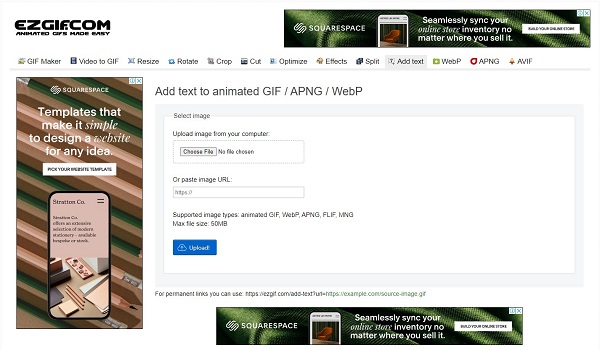
Visme 是一款免费且易于使用的动画 GIF制造商 用于自定义 GIF。 您可以轻松制作高质量的 GIF,因为它仅提供基本的编辑工具。 它支持许多很酷的过滤器和效果,让您的 meme GIF 令人兴奋和吸引人。
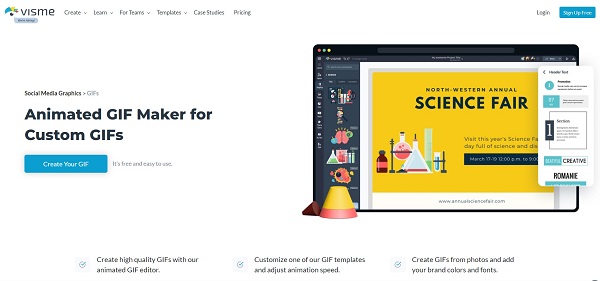
如果你想尝试一个极简的 GIF 编辑器,Veed.io 是一个更好的解决方案。 更重要的是,这不仅仅是一个 GIF 创作者; 您还可以一起编辑、旋转、调整大小、合并和拆分视频文件。
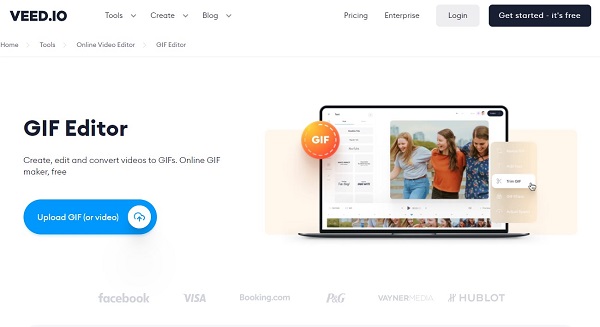
与 Giphy 一样,Tenor 也是另一个流行的 GIF 搜索引擎。 它提供了广泛的 GIF 类别。 除此之外,您还可以在此站点上找到有趣的贴纸。 它有一个蓝色和白色的界面,使它简单和赏心悦目。
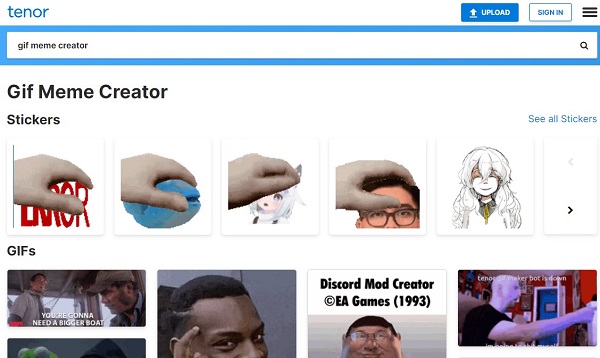
最后,Memecat 是一个 AI 赋能的 meme 生成器。 它有一个简单但功能强大的界面。 上传您希望转为 GIF 的媒体文件,Memecat 会从近六千多个 GIF 的数据库中选择合适的模板。
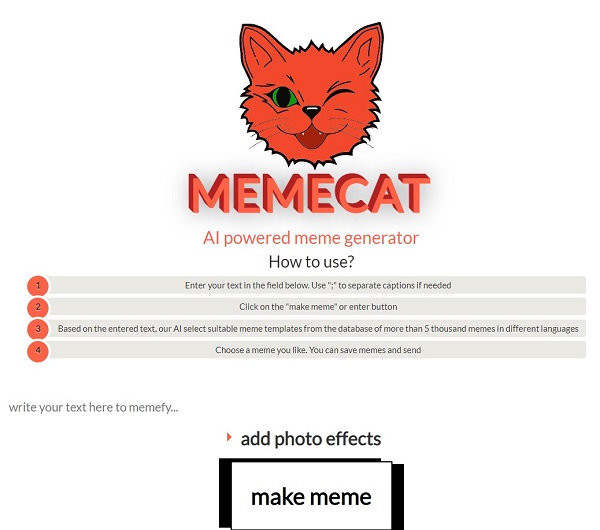
的帮助下 Video Converter Ultimate,在一个地方创建有趣的 meme GIF 所需的一切! 它具有简单的界面,但在您使用该工具导航时包含许多独特的功能。 您可以使用照片或视频创建 meme GIF。 同时,您可以添加字幕、去除水印、将图像添加到 GIF、剪切动画 GIF 以及启用循环动画。 按照下面概述的步骤,详细了解这个值得称道的工具的工作原理。
主要特性
在您的计算机上运行 meme maker
要开始使用,请访问 Video Converter Ultimate 的主网站下载并安装该工具。 安装后,您将看到主界面。 现在,打 工具箱 在菜单栏的上部,然后单击 GIF Maker 按钮。
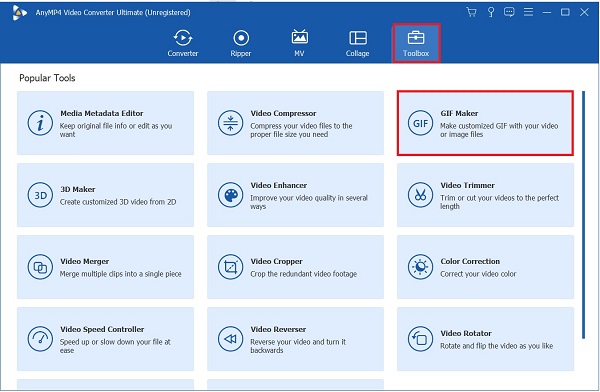
卸载界面上的媒体文件
接下来,要制作 meme GIF,您必须首先导入媒体文件。 如果要使用视频创建 GIF,请单击 视频到GIF. 否则,如果您想使用图像来创建模因 GIF,请点击 照片转 GIF. 在本教程中,我们将使用视频创建模因 GIF。

为 GIF 添加标题
在创建 meme GIF 时,标题是必不可少的。 要应用此功能,请选择 编辑 按钮。 然后,从上面的菜单栏中,找到 水印,然后按 文本 部分。 通过单击文本按钮,您可以 将文本添加到 GIF 你喜欢。 之后,您可以根据自己的喜好更改字体样式、大小和颜色。 全部完成后,选择 OK 按钮。
提示:您还可以旋转和更改 meme GIF 的不透明度。
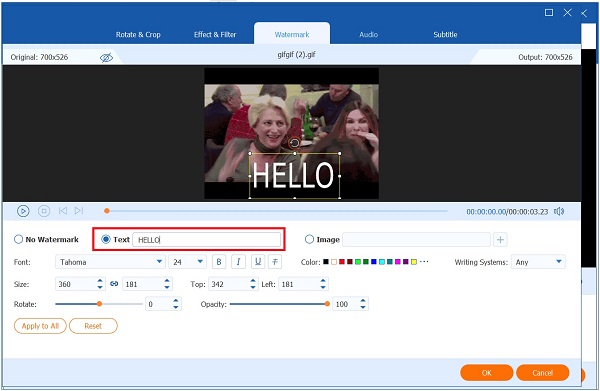
循环播放 GIF
在为您的 GIF 添加标题后,是时候循环播放它了。 启用 循环动画 将使 GIF 无限重复。
请注意:要回放所做的更改,您可以点击 预览 界面下方的按钮。

更改输出大小
接下来,在最终转换 meme GIF 之前,您可以根据自己的喜好更改 GIF 的输出大小。
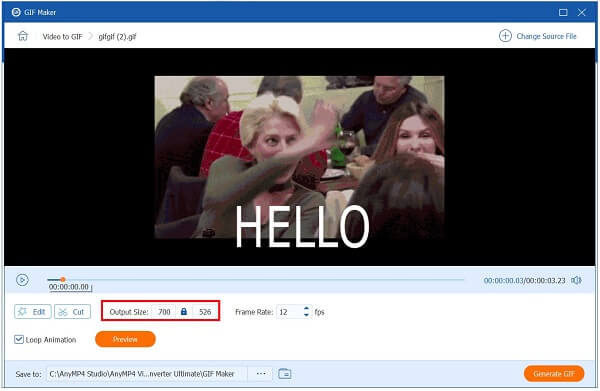
导出 meme GIF
最后,通过点击导出新创建的 GIF 产生GIF. 它将很快转换。 现在,你有了你的 meme GIF,你可以在你的网站上分享它!

GIF可以变成模因吗?
绝对,是的! 制作 meme 就像在照片或视频上放置文字一样简单。 有数以千计的网站可用于创建模因,但并非所有网站都支持 GIF 或视频。 制作完成后,您可以通过社交媒体和其他平台与朋友分享您的 meme。
是否可以使用 Kapwing 将剪辑变成模因 GIF?
访问 Kapwing 的 Meme Maker 并选择 Get Started 选项。 通过将 GIF 拖放到屏幕中或点击显示的按钮,将 GIF 提交到出现的页面 点击上传. 提交图像后,就该开始创建模因了。 可以点击添加字幕 文本 在左上角。 完成后,选择 出口 按钮生成模因 GIF。
我可以使用我的 iPhone 使用第三方应用程序制作 meme GIF 吗?
是的,可以通过 iPhone 访问许多 meme GIF 生成器。 如果您想快速轻松地制作 GIF,上面列出的网站可以提供帮助。
这些是您可以访问的最佳 meme GIF 网站。 它们是免费且易于使用的。 通过阅读这篇文章,创建并获得一个 表情包 将不再是问题。 Video Converter Ultimate 可以制作出色的 GIF 表情包,让您成为 GIF 表情包大师! 立即下载并立即创建一个!
更多阅读
通过阅读今天的帖子,了解如何使用不同的操作设备将 GIF 添加到文本中,并了解如何使用最好的 GIF 制作工具创建 GIF。
如何使用 GIF Makers Online 和桌面创建 GIF
了解网络上一流的 GIF 制作器以及 Windows 和 Mac 上最好的 GIF 制作器,以及阅读本文后制作 GIF 的额外提示。
你渴望从图像制作 GIF 吗? 您在正确的页面上! 按照这个易于理解的教程来了解如何创建动画 GIF。
在 Windows、Mac、在线和移动设备上修剪 GIF 的 3 种最佳方法
如何在您的设备上修剪 GIF? 让我们解决这个问题! 了解如何使用在线和离线效果最佳的不同 GIF 修剪器来修剪 GIF。